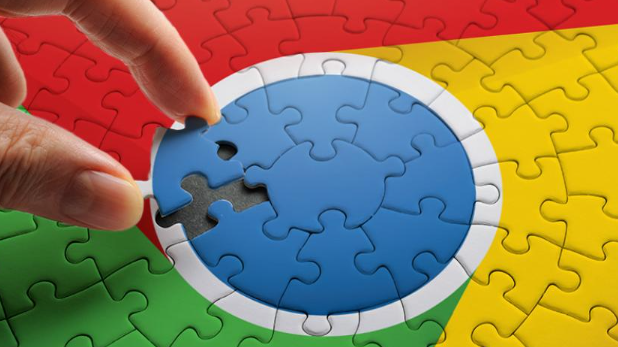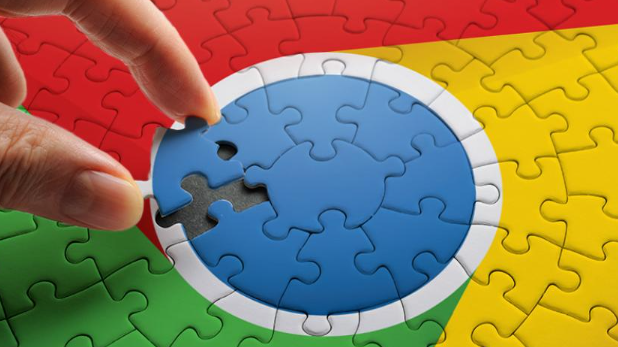
以下是在Google浏览器中查看网页DOM结构的方法:
1. 打开开发者工具:在Chrome浏览器中,按下F12键或使用快捷键Ctrl+Shift+I(Windows/Linux)或Command+Option+I(Mac),即可打开开发者工具。也可以通过点击浏览器右上角的三个垂直点(菜单按钮),选择“更多工具”-“开发者工具”来打开。
2. 查看DOM结构:在开发者工具中,默认会显示“Elements”面板,这里展示了当前网页的DOM树状结构。你可以通过展开和折叠节点来查看不同层级的元素,了解网页的结构和元素之间的关系。将鼠标悬停在DOM节点上,可以高亮显示页面上对应的元素,方便定位和查看。
3. 使用搜索功能:在“Elements”面板中,可以使用搜索框来查找特定的DOM元素。你可以输入元素的ID、类名、标签名或其他属性值进行搜索,快速定位到你想要查看的元素。也可以使用右键点击页面上的元素,选择“检查”,直接跳转到该元素在DOM结构中的位置。
4. 查看元素信息:点击DOM节点,在右侧的“Styles”面板中可以查看该元素的样式信息,包括内联样式、外部样式表等。在“Properties”面板中,可以查看元素的属性和值,并且可以直接修改这些属性和值,实时查看对页面的影响。
5. 使用快捷键操作:在“Elements”面板中,使用上下箭头键可以在DOM元素之间上下移动。当你想要展开一个有子元素的DOM节点时,可以按右箭头键;相对地,如果你想要折叠一个已展开的DOM节点,可以按左箭头键。若我们定位的DOM节点不在可视区范围内,可以鼠标右击该DOM节点,选择“滚动到视野范围内”。按Ctrl+Shift+P或Command+Shift+P(Mac)打开Command菜单,输入“标尺”,选择对应的选项,可以添加标尺来测量元素的位置和尺寸。